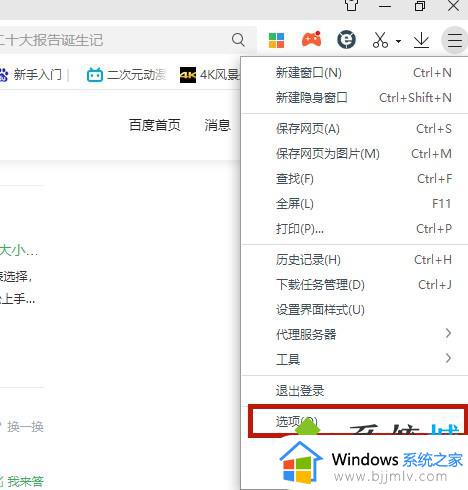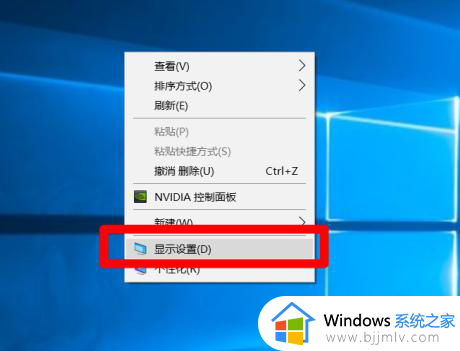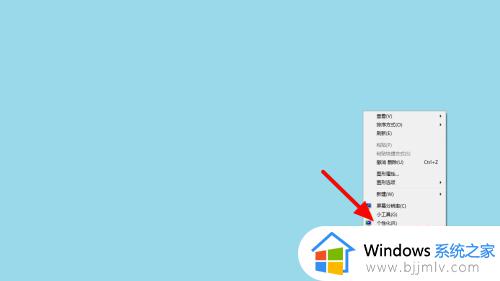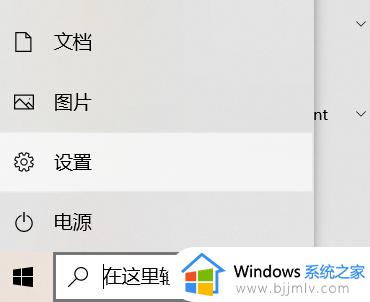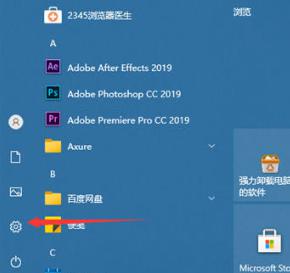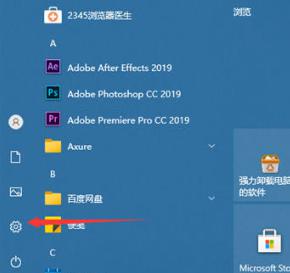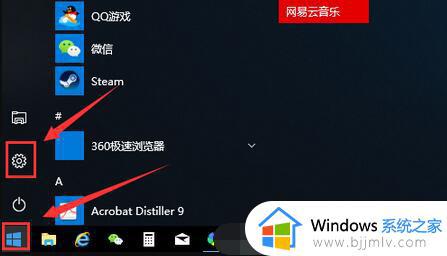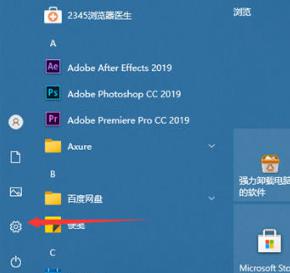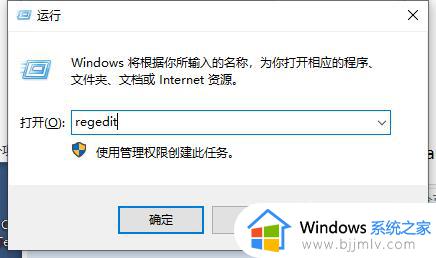win10调节字体大小设置方法_win10如何调节字体大小
更新时间:2023-05-19 11:30:01作者:runxin
通常用户在使用win10电脑时很多功能设置都是系统默认的,大多也都符合用户的日常操作习惯,然而近日有小伙伴的win10电脑在开机进入桌面之后,却发现系统中显示的字体过小,看起来很是不舒适,对此win10如何调节字体大小呢?接下来小编就来教大家win10调节字体大小设置方法。
具体方法:
1.点击电脑“开始”图标,点击“设置”。
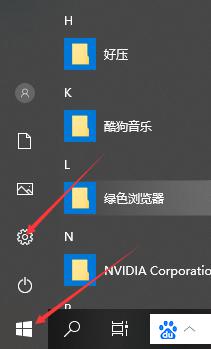
2.在“设置”中点击“个性化”。
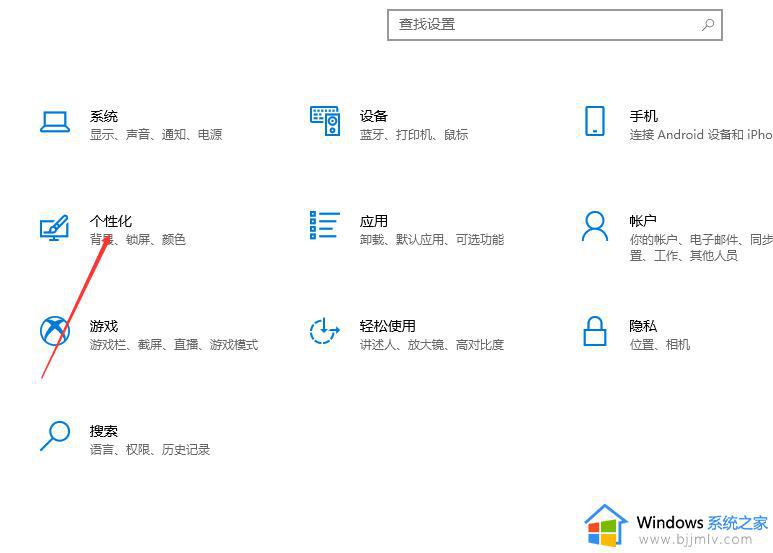
3.在“个性化”中点击“字体”。
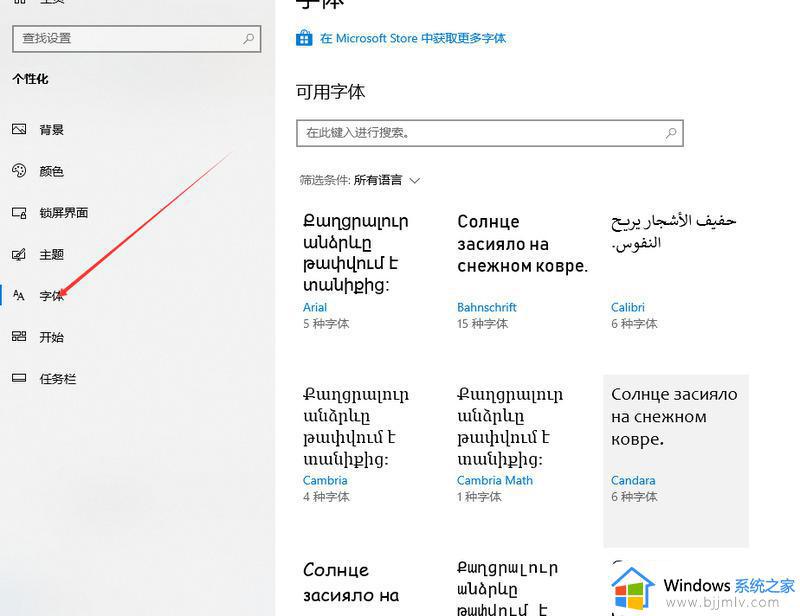
4.点击所有语言,点击“简体中文”。
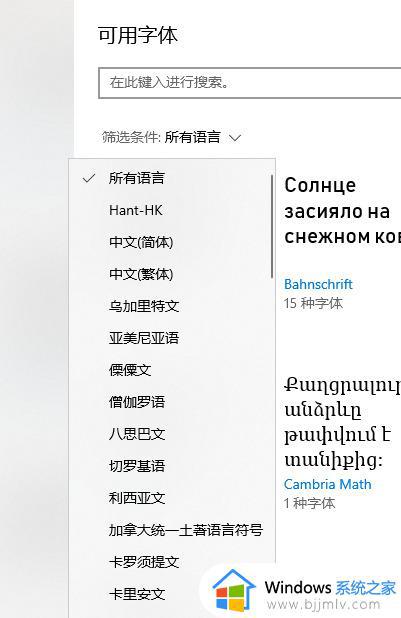
5.然后选择一种字体点击即可,比如点击“宋体”。
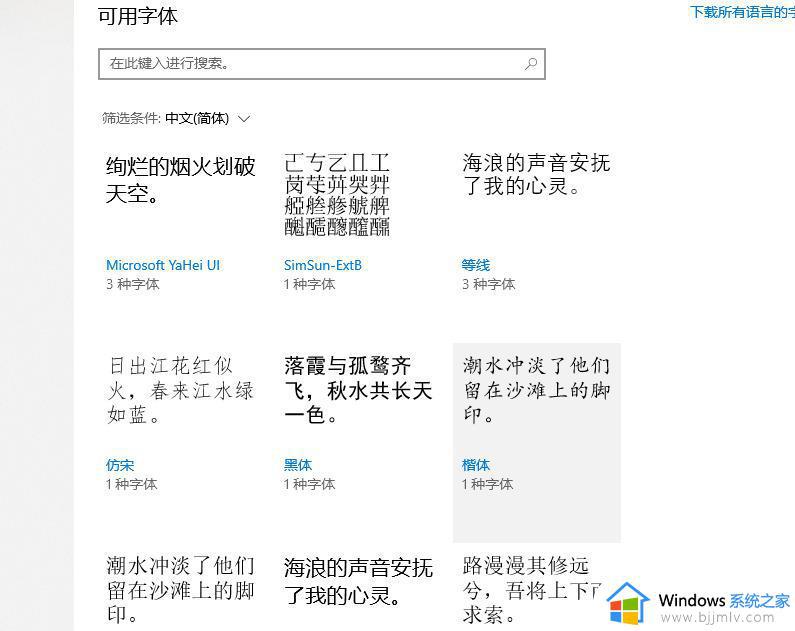
6.然后还可以左右拨动“更改大小”,就可以改变字体的大小。
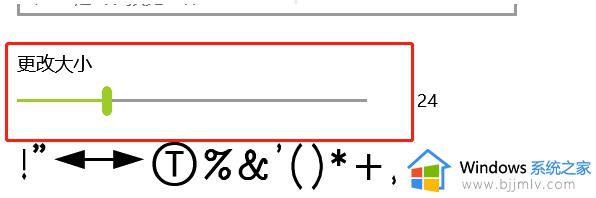
以上就是小编给大家带来的有关win10调节字体大小设置方法了,如果有不了解的用户就可以按照小编的方法来进行操作了,相信是可以帮助到一些新用户的。